Instructions d'extraction ci-dessous

Supprimez les publicités avec ezyZip Pro !
Profitez de toutes vos fonctionnalités préférées, comme la compression fluide, la conversion et lextraction facile, sans la distraction des publicités. Passez à la version Pro maintenant pour une expérience plus rapide et sans frustration !
Inscrivez-vous !Comment ouvrir un fichier zst ?
- Pour sélectionner le fichier zst, vous avez deux options :
- Cliquez sur "Selectionner le fichier zst à ouvrir" pour ouvrir le sélecteur de fichiers.
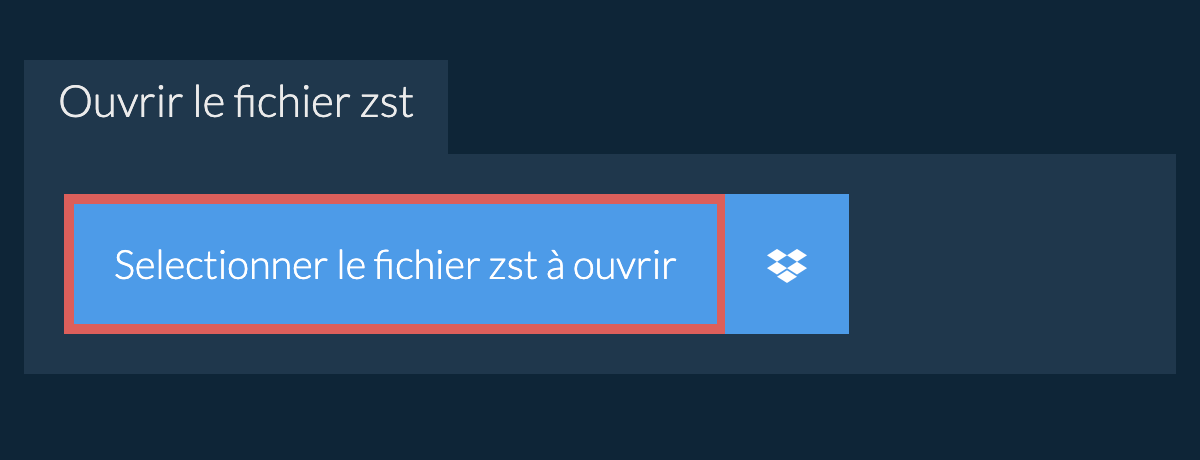
- Glissez et déposez le fichier zst directement sur ezyZip
Il démarre l'extraction du fichier et liste le contenu du fichier zst une fois terminé. - Cliquez sur le bouton vert « Enregistrer » sur les fichiers individuels pour les enregistrer sur votre disque local.
- OPTIONNEL: Cliquez sur le bouton bleu « Aperçu » pour ouvrir directement dans le navigateur. Cette option nest disponible que pour certains types de fichiers.
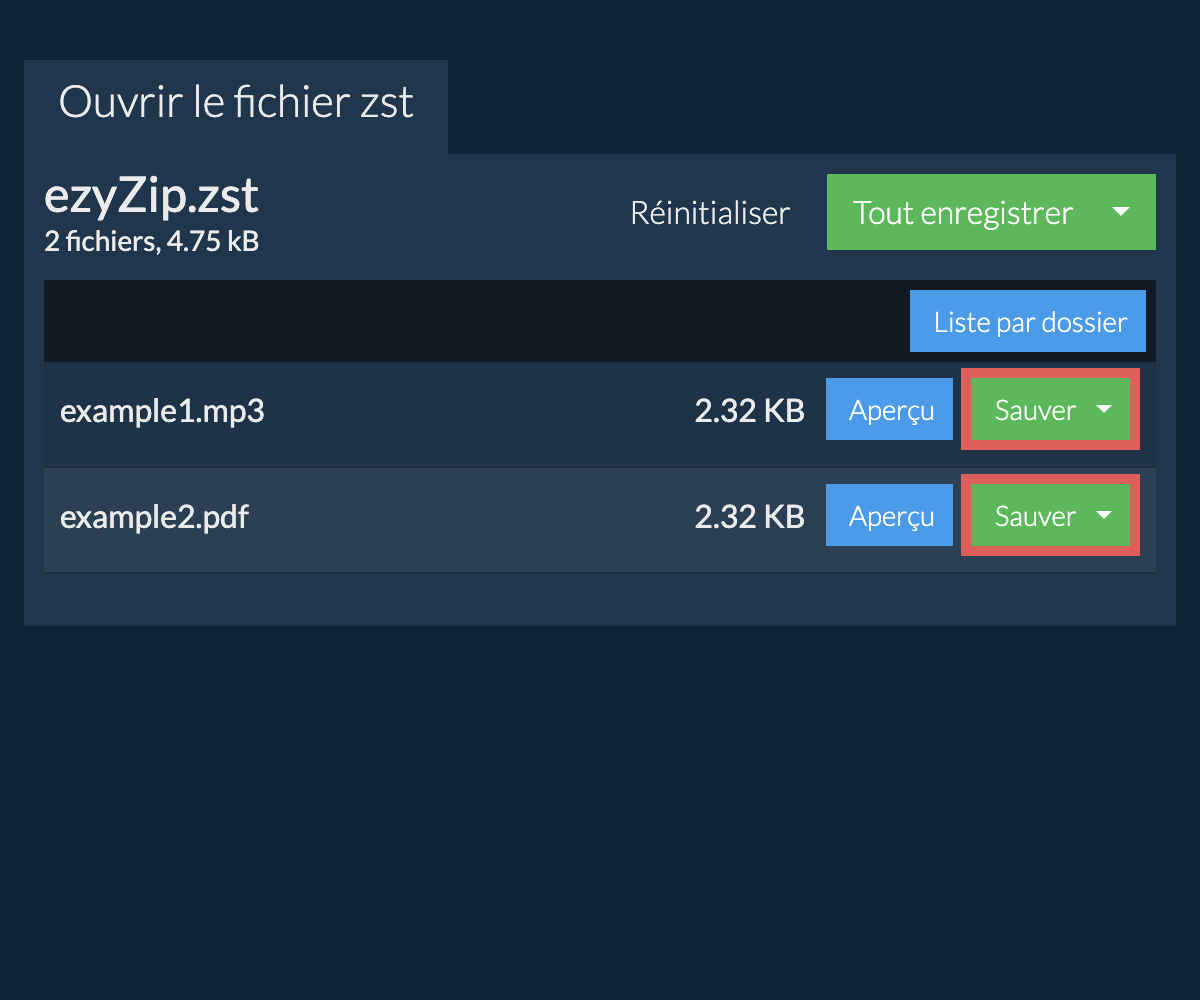
Comment enregistrer tous les fichiers dans un dossier ?
- Cliquez sur "Tout enregistrer". Si le bouton est invalide, cela implique que cet élément n’est pas pris en charge par votre navigateur ou ce n’est pas paramétré.
Dans Chrome, c’est possible de configurer en utilisant l’adresse suivante :chrome://flags/#native-file-system-api
(copier/coller dans la barre d’adresse du navigateur)
- Sélectionner un dossier vide où vous voulez extraire les fichiers. Notez bien: Si vous avez déjà des fichiers avec le même nom, ezyZip écrasera les fichiers.
- Après avoir selectioner le dossier, le navigateur va demander à obtenir un accès au dossier. Cliquez sur "fichiers vue" suivi de "Enregistrer les changements"
- Début de l’enregistrement des fichiers et sous fichiers dans l’endroit spécifié

Comment puis-je voir tous les fichiers dans le fichier ZST ?
- Ouvrir le ZST fichier dans le navigateur. Il listera les fichiers selon le dossier.
- Cliquez sur "Lister tous les fichiers" pour voir la liste complète des fichiers.

- Cliquez sur "Liste par dossier" pour revenir à la vue des dossiers.

Comment extraire des fichiers zst dans Dropbox ?
- Cliquez sur le logo Dropbox () dans le bouton de sélection des fichiers zst.

- Le sélecteur de fichiers Dropbox apparaît. Vous devrez autoriser l'accès à ezyZip la première fois.
- Une fois que vous avez sélectionné le fichier zst, il sera téléchargé dans votre navigateur et son contenu sera affiché.
- Pour enregistrer les fichiers dans Dropbox, cliquez sur le menu déroulant "Dropbox" sous les boutons "Save" ou "Save All". Vous devrez autoriser Dropbox pour ezyZip la première fois que vous le ferez.
Les fichiers seront enregistrés dans le dossier /Apps/ezyZip.
Puis-je prévisualiser le contenu de mon archive zst sans l'extraire ?
Est-il sûr d'extraire les fichiers zst en utilisant ezyZip ?
Quel OS et quel navigateur peuvent extraire les fichiers zst ?
Nous l’avons testé pour fonctionner avec Windows, Macos, Linux (e.g. Ubuntu, Mint, Debian), Android, Chromeos (Chromebook), Android, iOS (iPhone, iPad & iPod Touch).
Assurez-vous d’utiliser la dernière version d’un des navigateurs populaires ou leurs variantes. (e.g Chrome, Firefox, Safari, Opera).
Qu'est-ce qu'un fichier zst?
Un fichier ZST est compressé en utilisant Zstandard (ou zstd), un algorithme de compression sans perte rapide développé par Facebook. Zstandard est conçu pour offrir un bon compromis entre taux de compression et vitesse, compressant souvent plus efficacement que GZIP tout en étant significativement plus rapide. Contrairement aux formats d'archives, ZST est purement un format de compression appliqué aux fichiers individuels.
Le format Zstandard a gagné en popularité pour sa polyvalence, offrant des niveaux de compression ajustables pour équilibrer entre vitesse et efficacité de compression. Il est particulièrement utile pour les applications nécessitant une compression en temps réel, les transferts de fichiers volumineux et la compression de bases de données. Lors de la compression de fichiers avec Zstandard en utilisant ezyZip, le contenu original du fichier est préservé tandis que sa taille est efficacement réduite pour améliorer le stockage et la transmission.
Qu'est-ce que ezyZip ?
ezyZip est un utilitaire en ligne gratuit pour ouvrir et extraire des fichiers zst en ligne dans votre navigateur. Il prend en charge une multitude dautres formats de fichiers et de conversions.
Contrairement aux autres utilitaires dextraction darchives en ligne, ezyZip NE nécessite PAS de télécharger ou de télécharger des fichiers sur un serveur. Il fonctionne localement en tant quapplication de navigateur, ce qui le rend beaucoup plus rapide que les autres extracteurs de fichiers en ligne. Cela garantit également que votre vie privée sera protégée, car aucune donnée de fichier ne quittera votre navigateur.
